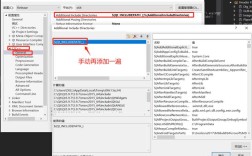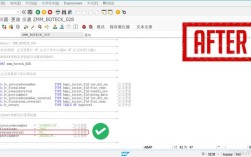在CentOS系统中,alias(别名)是提升操作效率的实用工具,通过为复杂命令设置简短的别名,用户能节省大量时间,但许多新手发现,重启终端或系统后,alias会失效,本文将详细讲解如何让alias永久生效,并针对不同场景提供解决方案。
一、为何需要永久生效alias?
临时设置的alias仅对当前会话有效,关闭终端后即消失,对于需要频繁使用的命令(如ls -alh改为ll),每次重新定义效率极低,永久生效alias可确保所有终端会话共用同一套快捷指令,提升操作连贯性。

二、临时设置alias的方法
在终端直接输入以下命令,可立即生效:
- alias ll='ls -alh'
验证是否生效:
- type ll
若返回ll is aliased to 'ls -alh',说明设置成功,但此方法仅限当前会话,关闭终端后失效。
三、永久生效alias的两种方式
根据用户权限不同,可选择全局配置(所有用户生效)或个人配置(仅当前用户生效)。
**个人用户配置
适用场景:仅需为当前用户保留alias,不影响其他账户。
步骤:

1、打开用户主目录下的.bashrc文件:
- vi ~/.bashrc
2、在文件末尾添加alias定义:
- alias ll='ls -alh'
- alias cls='clear'
3、保存文件后,运行以下命令立即生效:
- source ~/.bashrc
2.全局配置(需管理员权限)
适用场景:为所有用户统一设置alias,适合团队协作环境。
步骤:
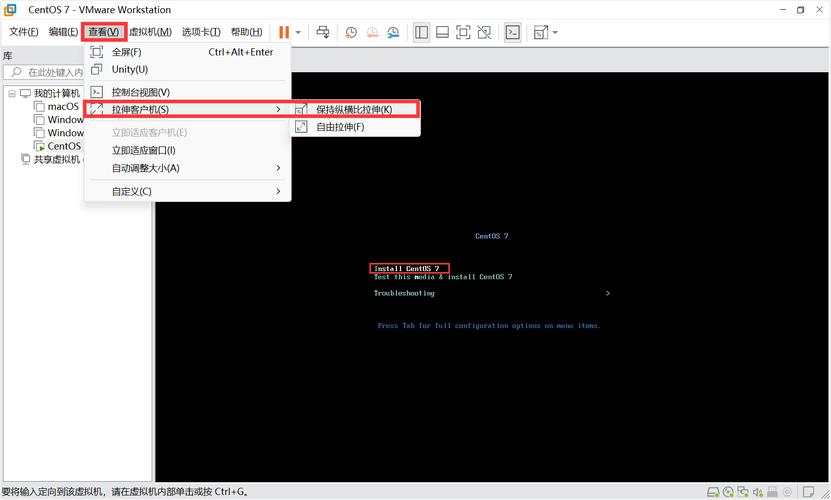
1、编辑全局配置文件/etc/profile:
- sudo vi /etc/profile
2、在文件末尾添加alias语句:
- alias httpd-restart='systemctl restart httpd'
3、保存文件后,执行命令使配置生效:
- source /etc/profile
注意:
- 修改全局文件前建议备份:sudo cp /etc/profile /etc/profile.bak
- 部分系统可能需要将alias添加到/etc/bashrc而非/etc/profile,建议根据实际环境选择。
四、验证alias是否永久生效
1、关闭当前终端窗口,重新打开新终端。
2、输入设置过的alias命令(如ll),若正常执行则配置成功。
3、若未生效,检查文件权限或语法错误:
- 确认alias未拼写错误
- 检查是否遗漏source命令
五、常见问题与解决方案
问题1:修改配置文件后alias未生效
原因:未执行source命令或配置文件路径错误。
解决:
- 确认修改的是.bashrc还是.bash_profile(部分系统默认使用后者)
- 执行source ~/.bashrc重新加载配置
问题2:alias与系统命令冲突
案例:设置alias ls='ls -l'可能导致原ls功能异常。
解决:
- 避免覆盖系统默认命令
- 使用\ls调用原生命令(如\ls /root)
问题3:多用户环境下alias权限混乱
建议:
- 管理员统一管理/etc/profile中的alias
- 普通用户个性化配置存储在~/.bashrc中
六、高级技巧:函数与alias结合
对于复杂操作,可在配置文件中定义函数:
- 快速进入项目目录并列出文件
- proj() {
- cd /var/www/$1 && ll
- }
保存后运行source ~/.bashrc,即可通过proj project_name一键跳转并查看文件。
个人观点
alias的合理配置如同为系统操作安装“快捷键”,但过度依赖可能降低对原生命令的熟悉度,建议优先为高频长命令设置别名,并定期整理配置文件,避免冗余,对于生产环境,务必在修改前备份,并通过测试机验证,确保alias的稳定性和兼容性。